ps如何去除图片上的文字不伤背景_教你快速用好填充功能快速去图片水印
教程之家
ps教程
Adobe Photoshop,简称PS,是数字图像处理的权威软件。在众多实用功能中,去除图片上的文字并恢复背后的背景,是设计师和摄影爱好者经常遇到的需求。不管是误打的字体、水印,还是需要替换的文字,正确地移除他们而不破坏原始背景,都是一项考验技巧的任务。对于初学者或不熟悉该软件的人来说,这可能看起来是一个巨大的挑战。然而,借助Photoshop的多种工具和技术,这一目标是完全可以达到的。在本文中,我们将详细介绍如何使用Photoshop来高效地去除图片上的文字,同时尽量保持背景的原貌,使编辑过的区域与原始图像无缝融合。
ps用好填充功能快速去图片水印方法
效果图:

原图:

操作步骤:
首先,我们找到一张图片。

只见,右上角【腾讯视频】的图标非常明显,我们该如何去除它呢?
点开PS软件,打开这张图片
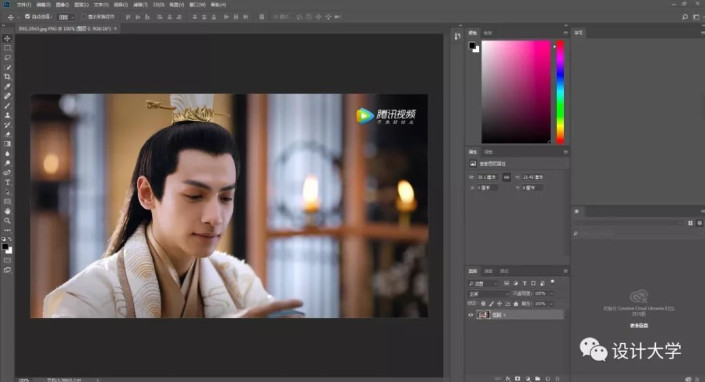
用矩形工具,框选出腾讯视频的标志
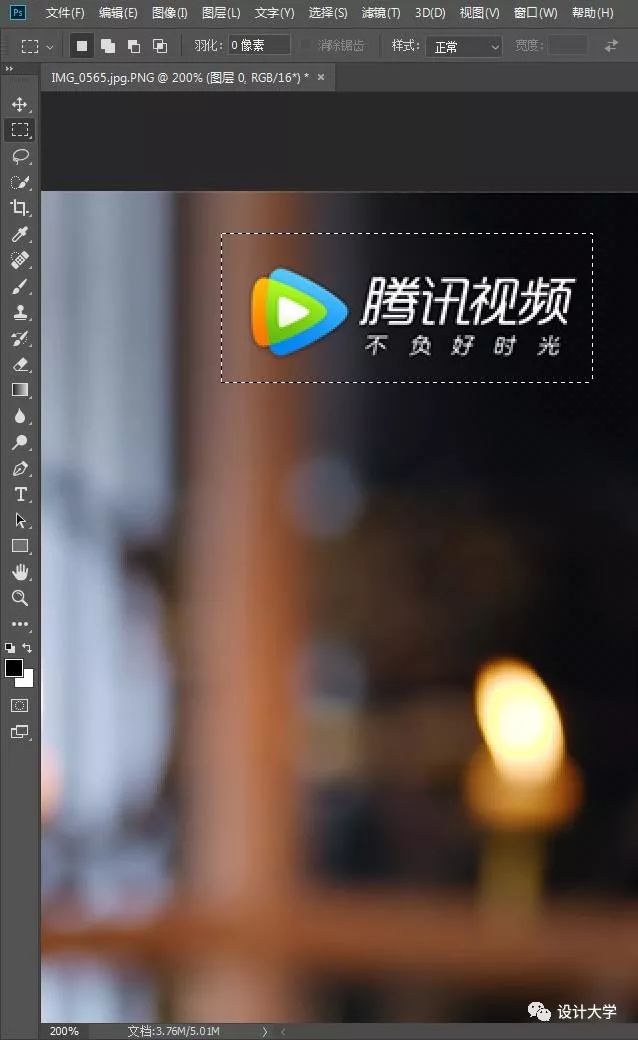
右键点击所选内容,选择【填充】,填充内容选择【内容识别】,点击确定,水印就去掉了。
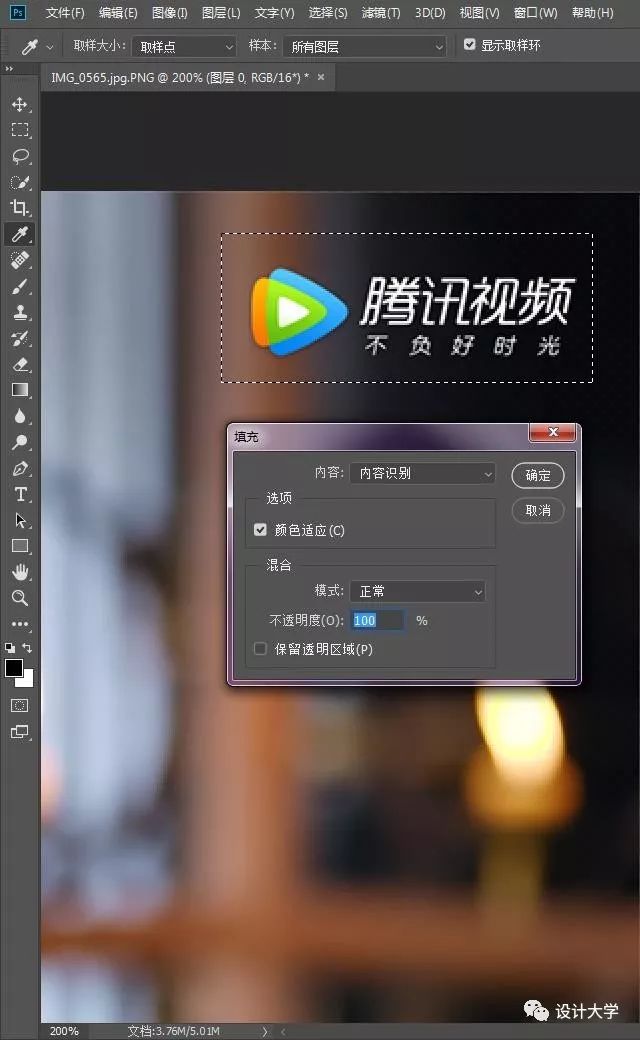
其实,我们还可以直接使用快捷键【shift+F5】,直接就能将框选的水印去除,这不就是一键秒去水印了吗?

是不是很简单呢,同学们一起来学习一下吧,本篇的教程对于有的同学可能很简单,但是刚接触PS的同学们会觉得很神奇,都是从简单学起的,快来练习一下吧。





![ps文字工具怎么用[多图]](https://img.jiaochengzhijia.com/uploadfile/2021/0416/20210416181805511.png@crop@240x180.png)
![ps图层颜色叠加怎么改颜色[多图]](https://img.jiaochengzhijia.com/uploadfile/2021/0418/20210418202005775.png@crop@240x180.png)

![ps工具预设怎么调出来[多图]](https://img.jiaochengzhijia.com/uploadfile/2021/0413/20210413191904177.png@crop@240x180.png)